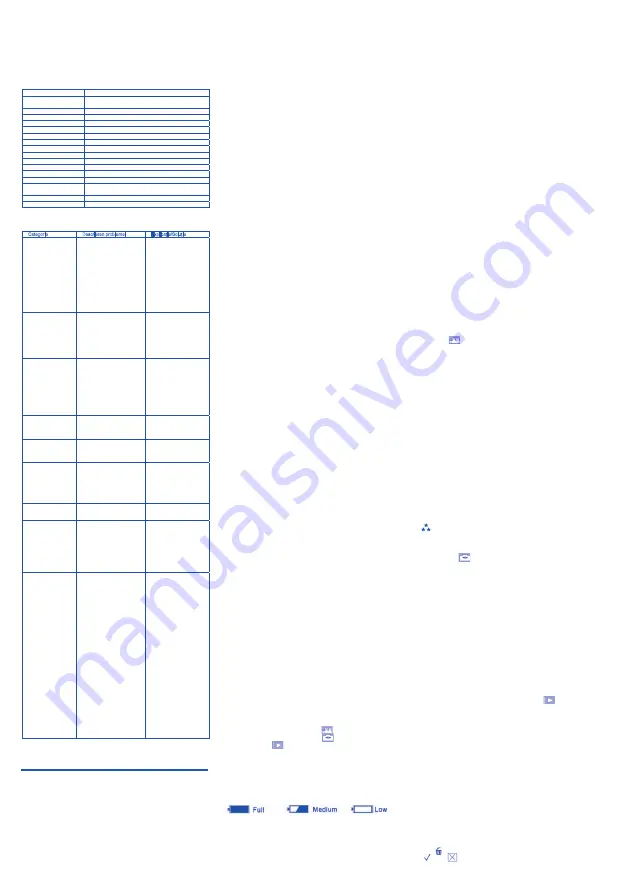
P13
prezentarea de diapozitive. Opţiunile depind aici de tipul de
proiect. Proiectele video vor avea mai multe opţiuni (file) decât
proiectele cu diapozitive. Anumite versiuni ale programului
permit salvarea proiectului pe un DVD. (vezi imaginea 18)
11. Întreţinere
11. Întreţinere
Camera video este un instrument delicat. Manevraţi-o cu
atenţie.
12. Caracteristici tehnice
12. Caracteristici tehnice
Senzor de imagine
Senzor CMOS de 1.3 megapixeli
Rezoluţia imaginii
2592x1944 (5MP)
4:3,2048
×
1536(3MP)4:3,1280
×
1024(1.3MP)4:3
Rezoluţie video
640x480 pixeli (30fps) / 320x240 pixeli (30fps)
Ecran LCD
1,5” TFT
Memorie internă
SDRAM de 8 MB
Memorie externă
Card SD
Obiectiv
f=4.8mm, F=2,4
Viteza de obturaţie
1/6-1/15000S
Declanşator automat
10s/20s
Formatul fişierului
JPEG (Imagine) /AVI (Video)
Ieşire pentru televizor
DA
Microfon
DA
Interfaţă
Port USB 2.0
Cerinţe de sistem
Win2000/XP/VISTA
Accesorii
CD cu software, manualul utilizatorului, cablu AV, cablu
USB, curea pentru încheietura mâinii
A
A
x
3
i
ir
e
t
a
B
Temperatura de lucru
0-40 ℃
13. Soluţionarea problemelor
13. Soluţionarea problemelor
Categorie
Descrierea problemei
Explicaţie/Soluţie
Realizarea
de
fotografii/filmuleţe
video.
Camera video nu face
fotografii/filmuleţe
video,
atunci
când
butonul
obturatorului este apăsat.
-Nivelul bateriilor este
prea slab. Înlocuiţi-le cu
unele noi.
-Camera video se
opreşte automat atunci
când nu este utilizată.
Porniţi-o încă o dată
înainte de a continua.
-Memoria SDRAM a
camerei video sau cardul
SD este plin. Eliminaţi
fişierele inutile pentru a
crea spaţiu în memorie.
Oprire automată.
Camera video se opreşte
fără avertizare prealabilă.
- Dacă este utilizată mai
mult de 60 secunde se
va opri automat, pentru a
economisi energie.
-Nivelul bateriilor camerei
video este prea scăzut,
trebuie să le schimbaţi.
Baterii.
Bateriile s-au terminat prea
repede.
-Se poate ca bateriile
camerei video să nu
funcţioneze corect atunci
când sunt utilizate la
temperaturi scăzute.
- Schimbaţi bateriile
pentru a vă asigura că nu
este vorba despre
defecţiunea unei anumite
baterii.
Camera video şi
bateriile.
Camera video sau bateriile
sunt calde
Evitaţi utilizarea camerei
video încontinuu pe
perioade mari de timp.
Calitatea
fotografiilor.
Fotografiile/filmuleţele video
sunt prea şterse.
Atunci
când
faceţi
fotografii şi filmuleţe
video asiguraţi-vă că
există suficientă lumină.
Eliminaţi fotografiile.
Nu este posibilă eliminarea
fotografiilor/filmuleţelor
video.
- Asiguraţi-vă că nivelul
bateriilor nu este scăzut.
- Asiguraţi-vă că tabul de
protecţie împotriva
scrierii cardului SD nu
este în poziţia de
blocare.
Introduceţi cardurile
SD.
Nu se poate introduce
corect un card de memorie.
Asiguraţi-vă
că
introduceţi cardul în mod
corect.
Descărcaţi fotografii
şi filmuleţe video.
Nu
este
posibilă
descărcarea
fotografiilor/filmuleţelor
video pe calculator.
- Asiguraţi-vă că
software-ul pentru
camera video este
instalat.
-Camera video trebuie să
fie în modul PC, pentru a
fi recunoscută în mod
adecvat de calculatorul
dumneavoastră.
Dacă apare un
mesaj de eroare în
momentul salvării
fişierelor.
Dacă apare un mesaj de
eroare în Windows Vista,
poate că aplicaţia nu este
configurată pentru a fi
executată cu drepturi de
administrator.
Pentru a o configura în
mod adecvat:
1. Faceţi clic dreapta pe
accesul direct Video
Genie şi alegeţi
vizualizarea
proprietăţilor.
2. Faceţi clic pe butonul
"Deschidere localizare
fişier" din partea stângă
de jos.
3. Localizaţi aplicaţia
Video Genie, faceţi clic
dreapta şi alegeţi
vizualizarea
proprietăţilor. Faceţi clic
pe fila Compatibilitate.
4. Verificaţi căsuţa:
"Executaţi acest program
ca administrator".
5. Apăsaţi "Aplicare" şi
"Acceptare".
6. Iniţiaţi aplicaţia Video
Genie şi încercaţi să
creaţi şi să salvaţi un
film.
7. Acum ar trebui să
puteţi salva filmul în mod
satisfăcător.
Pentru Mac: accesul direct pentru program nu apare pe
Desktop.
Actualizaţi-vă Mac-ul pentru a reface accesul direct.
(TR) Diledikleri yere götürebilecekleri, sadece kendilerine
(TR) Diledikleri yere götürebilecekleri, sadece kendilerine
ait bir video kamera! Dayanıklı, hafif, kolay kullanımlı ve tüm
ait bir video kamera! Dayanıklı, hafif, kolay kullanımlı ve tüm
fonksiyonlara sahip: Video ve fotoğraf çekimi, TV, bilgisayar
fonksiyonlara sahip: Video ve fotoğraf çekimi, TV, bilgisayar
ve Webcam bağlantısı.
ve Webcam bağlantısı.
İçindekiler
1. Başlıca özellikleri
2. Ürünün içeriği
3. Sistem gereklilikleri:
3.1. Windows 2000/XP
3.2. Windows Vista
3.3. Macintosh
4. Genel görünüm
5. Kameranın kullanıma hazırlanması
6. SD bellek kartının yerleştirilmesi
7. Yazılım programının kurulumu
8. Bilgisayara fotoğraf aktarımı
9. Video kameranın çalışması
10. Video düzenleme uygulaması
11. Bakım
12. Teknik özellikler
13. Sorunların giderilmesi
1. Başlıca özellikleri
1. Başlıca özellikleri
- Etkin çözünürlük: 1,3 megapiksel.
- 1,5 inç LCD TFT ekran
- 8 MB SDRAM iç bellek - 2 GB kapasiteye kadar SD/MMC
kartlarıyla uyumlu.
- Video kaydı.
- Dijital fotoğraf çekimi.
- Video düzenleme uygulaması; dijital fotoğraflarınızı
düzenlemek, onlara metin eklemek, rengârenk videolar
yaratmak ve başka birçok işlem için kullanılabilir.
2. Ürünün içeriği
2. Ürünün içeriği
- Dijital video kamera
- USB kablosu
- AV bağlantı kablosu
- Yazılım yükleme CD'si
- Kullanım kılavuzu
- Bileğe göre ayarlanabilen kayış
3. Sistem gereklilikleri:
3. Sistem gereklilikleri:
3.1. Windows 2000/XP için: Pentium II 300 ya da üstü, 64 MB
RAM, 100 MB boş disk alanı, CD-ROM okuyucu, uygun USB
girişi.
3.2. Windows Vista için: 800 MHz işlemci ve 512 MB bellek,
en az 15 GB boş alanlı 20 GB'lik hard disk, Super VGA grafik
uyumlu, uygun USB girişi, CD-ROM okuyucu.
3.3. Macintosh için: OSX .3, G4 500 MHZ ya da üstü, diskte
150 MB boş alan, CD-RPM okuyucu, uygun USB girişi ve 16
bit renkli ekran.
4. Genel görünüm (bk. resim 1)
4. Genel görünüm (bk. resim 1)
1. Sil
2. Mod
3. Çek/OK
4. LCD ekran
5. Mikrofon
6. Pil bölmesi
7. SD kart yarığı
8. Cam
9. USB fişi/AV kablo girişi
10. Yukarı
11. Aşağı
12. Açma/kapama
5. Kameranın kullanıma hazırlanması (bk. resim 2)
5. Kameranın kullanıma hazırlanması (bk. resim 2)
Piller: 3 x AA alkalin pil kullanılması tavsiye olunur.
Yerleştirme:
1. Pil bölmesini tornavida yardımıyla açın.
2. Kapağın arkasında belirtilen kutuplara dikkat ederek pilleri
yerlerine yerleştirin.
3. Kapağı kapatın ve vidayı tornavida ile sıkıştırın.
NOT:
- Kamera kullanımdayken pil kapağını açmayın. Aksi takdirde
hafızadaki fotoğraflar ve videolar kaybedilecektir.
- Uzun süre kullanılmayacaksa, pilleri DV kameradan çıkartın.
- Yeni pilleri kullanılmış pillerle karıştırarak kullanmayın.
Alkalin, standart (kömür-çinko) ya da şarj edilebilen (nikel-
kadmiyum ve metal hidrür) pilleri bir arada kullanmayın.
6. SD bellek kartının yerleştirilmesi (bk. resim 3)
6. SD bellek kartının yerleştirilmesi (bk. resim 3)
Video ve fotoğrafları bilgisayara aktarmak yerine daha fazla
görüntü ve fotoğraf kaydetmek için, video kameranın içine
2 GB kapasiteye kadar, uyumlu SD bellek kartı koyulabilir.
(Bellek kartı dahil değildir.) Bunun için:
1. Pil bölmesinin kapağını tornavida yardımıyla açın.
2. SD bellek kartını doğru şekilde yerleştirin.
3. Kapağı kapatın ve vidayı tornavida ile sıkıştırın.
Notlar:
- En fazla 2 GB kapasiteli SD kartları ile uyumludur.
- Format attığınızda, korunan bilgiler de dahil olmak üzere, SD
bellek kartındaki tüm bilgiler silinecektir.
- Formatlama işlemi boyunca SD kartını çıkartmayın. Aksi
takdirde kart zarar görüp kullanılmaz hale gelebilir.
- Kartın kamera aracılığıyla formatlanması önemlidir.
- SD bellek kartını formatlamak için bilgisayar ya da video
kamera dışında herhangi başka bir cihaz kullanmayın.
- Dahili bellek sadece test fotoğraf ve videolarını depolamaya
yarar. Normal kullanım için bir SD kartı yerleştirin. Video
kameranın içine SD bellek kartı konulmadıysa, piller
değiştirilirken ya da video kamera kapatıldığında dahili
belleğin tüm bilgileri kaybedilecektir.
Ekrandaki başlıca ikonlar
1. Mod ikonları:
- Video Modu (varsayılan seçim)
- Fotoğraf Makinesi Modu (DSC)
- Görüntü Modu
2. Seçilen çözünürlük:
- * Düşük
- ** Yüksek
3. Pil şarj seviyesi ikonları:
- Dolu
- Yarı şarj
- Düşük şarj
4. SD: SD belleğinin kullanımı.
5. Sayısal ikonlar (bk. resim 4)
- Video modunda, video için kalan süre. Video görüntüleme
modunda, çekim numarası.
- Fotoğraf modunda, kalan fotoğraf sayısı. Fotoğraf
görüntüleme modunda, fotoğraf numarası.
7. Yazılımın yüklenmesi (bk. resim 5)
7. Yazılımın yüklenmesi (bk. resim 5)
Yazılım CD'sini bilgisayara yerleştirin. Dil seçimini yapın.
Ekranda video düzenleme yazılımının kurulumu için bir diyalog
kutusu açılacaktır. Dil seçimini yapın ve ekranda beliren
talimatları takip edin.
NOT:
- Yazılımın yüklenmesi sırasında video kamerayı bilgisayara
bağlamayın.
- Video dosyalarının oluşturulmasına imkân sağlayan "Install
DirectX” kurulumunu onaylayın.
- Eğer bilgisayar otomatik olarak yükleyemiyorsa, kurulumu
manuel olarak gerçekleştirmek için şu adımları takip edin:
1. CD'yi CD-ROM okuyucunun içine yerleştirin.
2. CD-ROM üzerine sağ tıklayın ve ardından \open\autorun.
exe. seçeneğine tıklayın.
3. Kurulum asistanının talimatlarını takip edin.
8. Fotoğrafların bilgisayara yüklenmesi (bk. resim 6)
8. Fotoğrafların bilgisayara yüklenmesi (bk. resim 6)
Resim/video arşivlerinin video kameradan bilgisayara
aktarılması.
Video kamerayı USB kablosu vasıtasıyla bilgisayara bağlayın.
Ekranda, kameranın doğru şekilde bağlandığını bildiren
“MSDC” mesajı belirecektir. Ekranda Çıkarılabilir Disk
penceresi açılacaktır.
1. “Fotoğrafları görmek için klasörü aç” opsiyonunu seçip
“Tamam”'a basın.
2. Böylece DCIM/100DSCIM klasörü açılacaktır.
3. Artık fotoğraf/videolarınızı kopyalayıp bilgisayarınıza
yapıştırabilirsiniz.
9. Video kameranın çalışması
9. Video kameranın çalışması
9.1. Açma: Video kamerayı açmak için (1.12) düğmesini basılı
tutun. LCD ekran aydınlanacak ve video kamera kullanıma
hazır duruma gelecektir.
9.2. Kapama: Video kamerayı kapatmak için (1.12) düğmesini
basılı tutun. 60 saniye boyunca kullanılmaması durumunda,
cihaz otomatik olarak kapanacaktır.
9.3. Video kaydı:: Video kamera modunda, (1.10) ve (1.11)
düğmeleri ile seçilen iki çözünürlük mevcuttur:
★★: 640 x 480 piksel (VGA).
★: 320 x 240 piksel (QVGA).
1. Video kamerayı çalıştırın. Varsayılan mod videodur ve
ekranda
(video kamera) ikonu belirecektir. Belirmezse,
ikon ekranda belirinceye dek Mod düğmesine art arda basın
(bk. resim 7).
2. Video kamerayı sıkıca tutun ve odaklamak için ekranı
kullanın.
3. Kaydetmeye başlamak için deklanşöre basın. Kayıt
esnasında kırmızı nokta yanıp sönecektir. Kayıt işlemini
bitirmek için tekrar deklanşöre bastığınızda ya da bellek
dolduğunda ışık yanıp sönmeyi bırakacaktır (bk. resim 8).
4. Kayıt işlemini durdurmak için tekrar deklanşöre basın. Aksi
takdirde, kayıt işlemi bellek dolana kadar devam edecektir.
NOT:
- Kaydetmeye başlamadan önce, bellek kapasitesini artırmak
için cihaza ayrı bir SD bellek kartı eklenebilir. Dahili bellek
sadece 10 saniyelik bir test video kaydına izin verecektir.
- Bellek dolduğunda ekranda “BELLEK DOLU! TEST
GÖRÜNTÜLERİNİ BİR BİLGİSAYARA AKTARIN VE DAHA
FAZLA GÖRÜNTÜ ALABİLMEK İÇİN YENİ BİR SD BELLEK
KARTI TAKIN” mesajı belirecektir. Fotoğraf ve videoları
mümkün olduğunca sık bir şekilde bilgisayara yükleyin.
- Işık yeterli değilse, kayıt kusurlu olabilir.
9.4. Fotoğraf çekme
DSC modunda üç çözünürlük seçeneği bulunmaktadır; uygun
olanı seçmek için “yukarı” ve “aşağı” düğmesine basın:
: 2592x1944 piksel (5MP)
★★: 2048x1536 piksel (3MP)
★: 1280x1024 piksel (1.3MP)
1. Video kamerayı çalıştırın.
2. Ekranda
(cámara de foto / fotoğraf makinesi) ikonu
belirene kadar Mod düğmesine art arda basın (bk. resim 9).
3. Video kamerayı sıkıca tutun ve odaklamak için ekranı
kullanın.
4. Fotoğraf çekmek için deklanşörü birkaç saniye basılı tutun.
(Fotoğraf makinesi fotoğrafı hafızaya kaydederken kısa bir
bekleme olacaktır.)
NOT:
- Kamera bilgisayara bağlıyken fotoğraf çekilemez.
- Fotoğrafları ve video klipleri düzenli olarak bilgisayara
aktarın.
- Bellek dolduğunda ekranda “BELLEK DOLU! TEST
GÖRÜNTÜLERİNİ BİR BİLGİSAYARA AKTARIN VE DAHA
FAZLA GÖRÜNTÜ ALABİLMEK İÇİN YENİ BİR SD BELLEK
KARTI TAKIN” mesajı belirecektir. Fotoğraf ve videoları
mümkün olduğunca sık bir şekilde bilgisayara yükleyin.
9.5. Görüntü Modu
9.5. Görüntü Modu
1. Video kamerayı çalıştırın.
2. Mod düğmesine art arda basarak
(reproducción /
görüntüleme) modunu seçin. Ekranda o ana dek çekilmiş
video klip ve fotoğrafların sayısı ve sıra numarası belirecektir
(bk. resim 10).
3. Fotoğrafları görmek için (1.10) ve (1.11) düğmelerine basın.
4. Video klip görüntülemek için:
Bir AVI dosyası seçmek için (1.10) ve (1.11) düğmelerine
basın. Ekranın alt sağ köşesinde, o ana dek çekilmiş video klip
ve fotoğrafların sayısı ve sıra numarası belirecektir (bk. resim
11).
5. Video kameradaki video klipleri görüntülemek için
deklanşöre basın.
6. Görüntülemeyi durdurmak için deklanşöre tekrar basın.
NOT: Video klipler AVI formatında kaydedilmektedir.
9.6. Kullanımdaki bir fotoğrafın ya da video dosyasının
silinmesi:
1. Görüntü modundayken, silmek istediğiniz fotoğrafı seçin.
2. Delete (sil) düğmesine bir kere basın. LCD ekranda şu
görüntü belirecektir:
3. “Yes” (evet) opsiyonunu seçmek için (1.10) ya da (1.11)










































